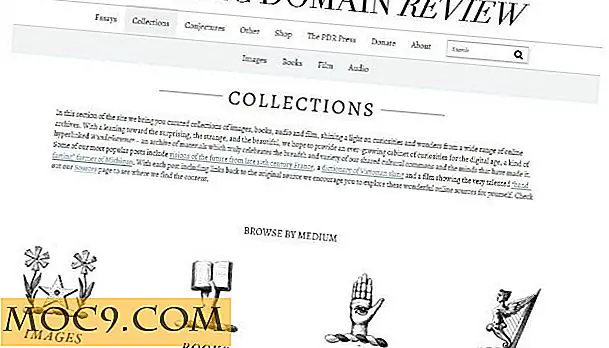मैक उपयोगकर्ताओं को अपने मैक को सुरक्षित रखने के लिए 10 चीजें करना चाहिए (और खुद को)
 ऐप्पल का मैक ओएस अभी भी दुनिया में सबसे सुरक्षित ऑपरेटिंग सिस्टम है, लेकिन इसका मतलब यह नहीं है कि आपको अपने गार्ड को छोड़ देना चाहिए। सिर्फ इस साल अकेले, मैक ओएस को लक्षित करने वाले कई वायरस रहे हैं और उनमें से अधिकतर सफल होने के लिए सोशल इंजीनियरिंग की आवश्यकता है।
ऐप्पल का मैक ओएस अभी भी दुनिया में सबसे सुरक्षित ऑपरेटिंग सिस्टम है, लेकिन इसका मतलब यह नहीं है कि आपको अपने गार्ड को छोड़ देना चाहिए। सिर्फ इस साल अकेले, मैक ओएस को लक्षित करने वाले कई वायरस रहे हैं और उनमें से अधिकतर सफल होने के लिए सोशल इंजीनियरिंग की आवश्यकता है।
जबकि ऐप्पल सुरक्षा अद्यतन और पैच जारी करने के लिए अपना हिस्सा करता है, आप यह सुनिश्चित करने के लिए गर्व मैक उपयोगकर्ता के रूप में अपना हिस्सा भी कर सकते हैं कि सब कुछ अच्छे हाथों में है। यहां आप क्या कर सकते हैं:
1) नियमित रूप से सॉफ्टवेयर अद्यतन करें
यह सॉफ़्टवेयर अद्यतन एप्लिकेशन को सक्रिय करने के लिए केवल माउस क्लिक करता है (सेब आइकन पर क्लिक करें और सॉफ़्टवेयर अपडेट का चयन करें)। ऐप्पल साल में कई बार ओएसएक्स के लिए अपडेट जारी करता है और इनमें से कई संभावित सुरक्षा मुद्दों के लिए पैच शामिल हैं। इन अद्यतनों के बिना, आपका सिस्टम कमजोर रहेगा। यदि आप ब्रॉडबैंड का उपयोग कर रहे हैं, तो इसे प्रतिदिन एक सॉफ्टवेयर अपडेट करने की आदत बनाएं।
2) एंटीवायरस सॉफ़्टवेयर का उपयोग करें
यदि आप अभी भी सोच रहे हैं कि "मैक वायरस नहीं प्राप्त करते हैं", तो आप बिल्कुल गलत हैं। सिर्फ इसलिए कि आपका मैक संक्रमित नहीं है, इसका मतलब यह नहीं है कि यह भविष्य में संक्रमित नहीं होगा। ध्यान रखें कि इंटरनेट एक महान वायरस प्रजनन स्थल है और किसी भी सुरक्षा के बिना वेब सर्फिंग (एंटीवायरस सॉफ़्टवेयर) वास्तव में आपको संक्रमण का बड़ा खतरा डाल देता है।
एंटीवायरस सॉफ़्टवेयर के चयन के लिए, मैक के लिए फ्री, ओपन-सोर्स क्लैमएक्सव या अत्यधिक सम्मानित सिमेंटेक के नॉर्टन इंटरनेट सुरक्षा 3.0 है। अन्य महान विकल्पों में मैकएफी, सोफोस एंटीवायरस और इंटेगो सिक्योरिटी द्वारा वीरेक्स शामिल हैं। आप जो भी सॉफ्टवेयर उपयोग करते हैं, बस सुनिश्चित करें कि आप नियमित रूप से स्कैन करते हैं, और धार्मिक रूप से अपडेट करते हैं। आखिरी चीज जो आप अपने ओएस में रखना चाहते हैं वह पुराना एंटीवायरस सॉफ़्टवेयर है।
3) फ़ायरवॉल चालू करें
ओएसएक्स एक अंतर्निहित सॉफ्टवेयर फ़ायरवॉल के साथ आता है जो अनधिकृत पहुंच के खिलाफ आपकी सुरक्षा और आपकी सुरक्षा को बढ़ा सकता है। अपनी फ़ायरवॉल को फायर करने के लिए, शेयरिंग वरीयता फलक खोलें। फ़ायरवॉल टैब पर क्लिक करें, स्टार्ट पर क्लिक करें, और फिर उन्नत बटन पर क्लिक करें। दिखाई देने वाली शीट में, चुपके मोड विकल्प सक्षम करें का चयन करें । यह आपके कंप्यूटर को इंटरनेट पर लगभग अदृश्य बनाता है।
4) अपनी फाइल एन्क्रिप्ट करें
आपके मैक को हैक किए जाने की स्थिति में आपकी एन्क्रिप्टेड फ़ाइल रक्षा की आखिरी दीवार होगी। एन्क्रिप्शन आपकी फ़ाइल को अपठनीय बनाता है, जब तक सही पासवर्ड नहीं दिया जाता है। FileVault (ओएसएक्स में बनाया गया) उपयोगकर्ता की होम निर्देशिका और इसमें सभी फाइलें एन्क्रिप्ट करता है। जैसे ही आप अपनी होम निर्देशिका में फ़ाइलों को पढ़ते और लिखते हैं, पृष्ठभूमि में, FileVault उन फ़ाइलों को फ्लाई पर एन्क्रिप्ट और डिक्रिप्ट करता है। केवल उपयोगकर्ता का लॉगिन पासवर्ड इस ड्राइव छवि को डिक्रिप्ट और माउंट कर सकता है, इसलिए लॉगिन पर होम निर्देशिका सामान्य रूप से उपलब्ध हो जाती है। उसी मैक पर अन्य उपयोगकर्ताओं के लिए, उपयोगकर्ता की होम निर्देशिका में सभी फ़ाइलों तक पहुंचा नहीं जा सकता है।
5) अपनी फाइलों का नियमित बैकअप बनाओ
अपने मैक को सुरक्षित करने में आपकी फ़ाइलों का बैक अप लेना आपकी सर्वोच्च प्राथमिकता होनी चाहिए। आपके ओएसएक्स संक्रमित, हैक या क्रैश होने की स्थिति में आपके सभी डेटा खोने से सबसे खराब क्या हो सकता है? यह सुनिश्चित करने के लिए बैकअप योजना और रणनीति बनाएं कि सबकुछ अच्छी तरह से लिया जाता है।
6) ऑटो लॉगिन अक्षम करें
ऑटो लॉगिन सुविधा को चालू करना बहुत सुविधाजनक है ताकि ओएसएक्स बूट होने पर आपको अपना उपयोगकर्ता नाम और पासवर्ड दर्ज करने की आवश्यकता न हो। हालांकि, इसका यह भी अर्थ है कि जो भी आपके मैक का उपयोग करता है वह आपकी सभी फाइलों और दस्तावेजों तक पहुंच सकता है। यह निश्चित रूप से नहीं है कि आप अपने उपयोगकर्ता फ़ोल्डर में बहुत से गोपनीय दस्तावेज़ हैं या नहीं।
इस सुविधा को बंद करने के लिए, वरीयता फलक के अंतर्गत खाते पर जाएं और लॉगिन विकल्प पर क्लिक करें। (यदि बटन मंद हो गया है, तो पहले लॉक आइकन पर क्लिक करें और अपना व्यवस्थापक पासवर्ड दर्ज करें।) उपयोगकर्ता नाम विकल्प के रूप में स्वचालित रूप से लॉग इन अनचेक करें।
7) अपने प्रशासक पासवर्ड इतनी आसानी से दर्ज न करें
मैक डिफ़ॉल्ट रूप से व्यवस्थापक को सही नहीं देता है, और यही कारण है कि यह सुरक्षित है। यदि ओएस में प्रमुख संशोधन करने की आवश्यकता है, तो सिस्टम आपको व्यवस्थापक पासवर्ड के लिए संकेत देता है। यह उपयोगकर्ता को सिस्टम की सुरक्षा को सक्रिय रूप से प्रबंधित करने के लिए मजबूर करता है। यदि आप इसकी उम्मीद नहीं करते हैं तो आपको अपने व्यवस्थापक पासवर्ड में प्रवेश करने के लिए कहा जाता है, स्थिति का आकलन करें और जांचें कि घटना वैध है या नहीं। यदि ऐसा नहीं है, तो प्रक्रिया को समाप्त करने के लिए 'रद्द करें' पर क्लिक करें । अपने प्रशासक पासवर्ड में इतनी आसानी से कुंजी न रखें।
8) उपयोग नहीं करते समय अपनी स्क्रीन लॉक करें
जब भी आपको अपने मैक से दूर जाने की आवश्यकता हो, तब भी अपनी स्क्रीन लॉक करें, भले ही आप केवल पांच मिनट के लिए दूर हों। यह आपकी फ़ाइलों के लिए किसी भी अनधिकृत पहुंच को रोक देगा। अपनी स्क्रीन को तुरंत लॉक करने के कुछ शानदार तरीके यहां दिए गए हैं।
9) अपने कीचेन पासवर्ड बदलें और निष्क्रिय होने पर इसे लॉक करें
कीचेन पासवर्ड प्रबंधन प्रणाली है जो आपके सभी पासवर्ड याद करती है ताकि आप बार-बार पासवर्ड में कुंजी के बिना अपनी सभी फाइलों और एप्लिकेशन तक पहुंच सकें। Keychain को अनलॉक करने के लिए एक मास्टर पासवर्ड की आवश्यकता होती है, और डिफ़ॉल्ट रूप से, पासवर्ड उपयोगकर्ता लॉगिन पासवर्ड होता है। इसके साथ समस्या यह है कि कोई भी ओएसएक्स सीडी-रोम से बूट करके इसे बदल सकता है, और आपके सभी पासवर्ड प्रकट होंगे। इसे रोकने के लिए, कुंजीपटल पासवर्ड को अपने लॉगिन पासवर्ड से अलग करें।
इसके अलावा, पूरे सत्र के लिए एक खुली कीचेन अनलॉक रहेगी। अधिक सुरक्षा के लिए, यदि आप निष्क्रिय हैं तो आप इसे लॉक करने के लिए सेट कर सकते हैं
10) केवल ज्ञात स्रोतों से फ़ाइलें खोलें
अज्ञात स्रोतों से कभी भी फ़ाइल खोलें, खासकर आपके ईमेल में फाइल संलग्नक। वे संभावित ट्रोजन हॉर्स वायरस हो सकते हैं जो आपके कंप्यूटर को मिटा सकता है। अज्ञात स्रोत से फ़ाइलों से निपटने का सबसे अच्छा तरीका यह है कि इसे संदेह के साथ व्यवहार करें और जब संभव हो तो इसे हटा दें।